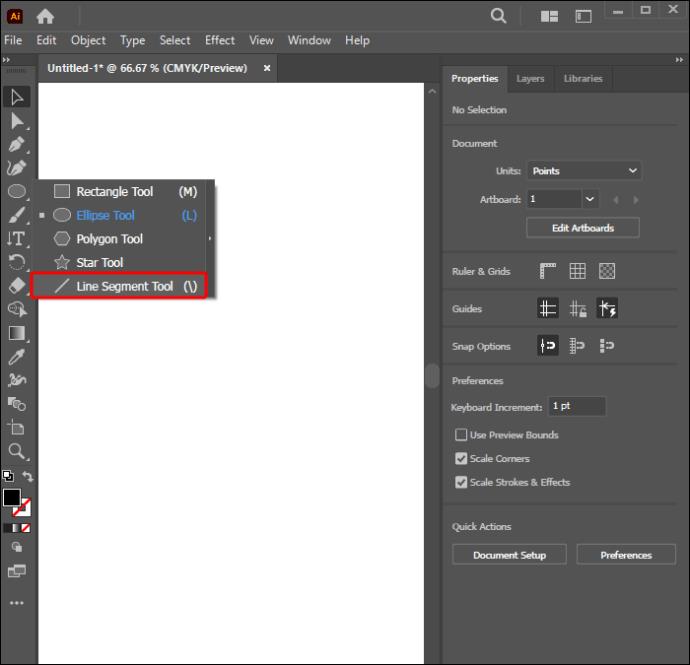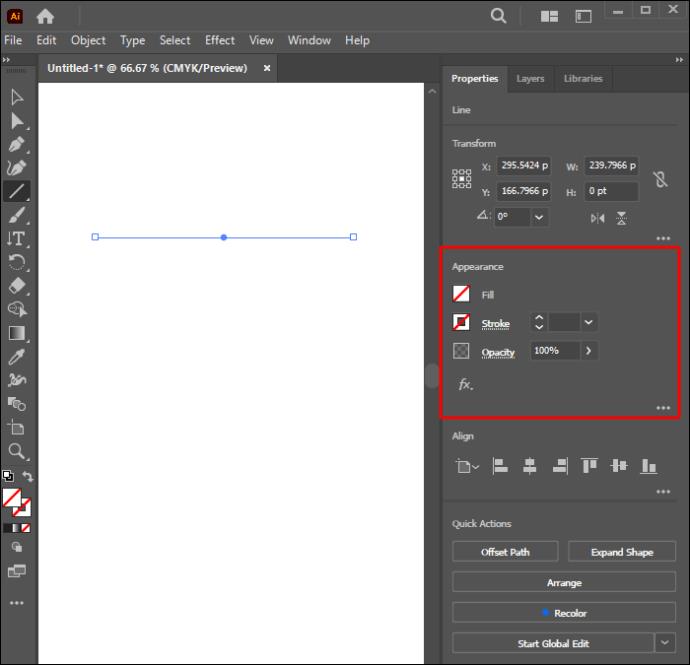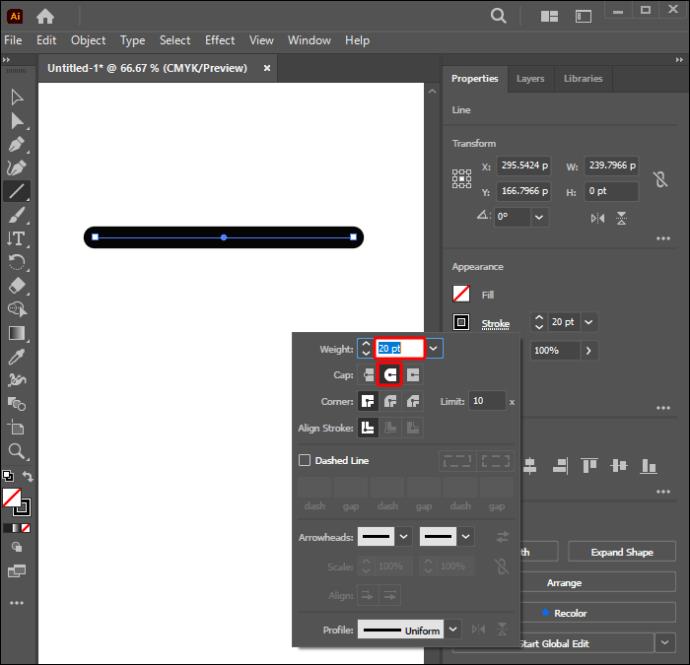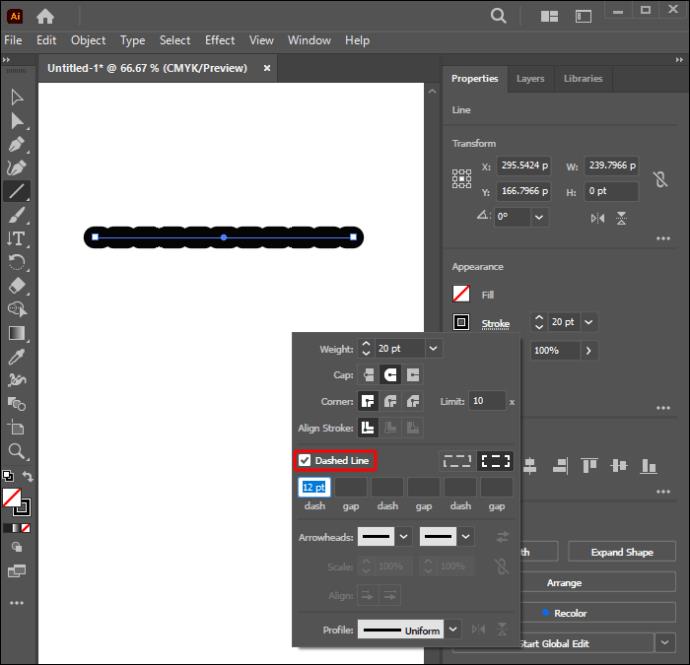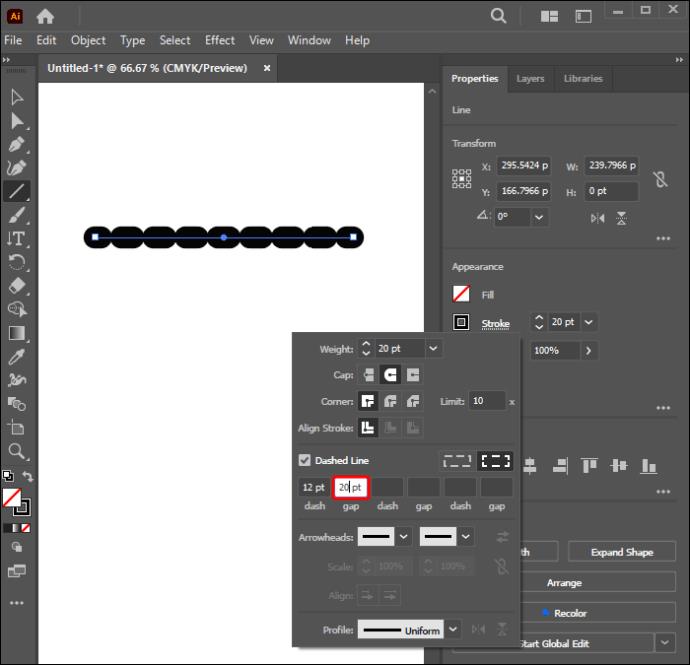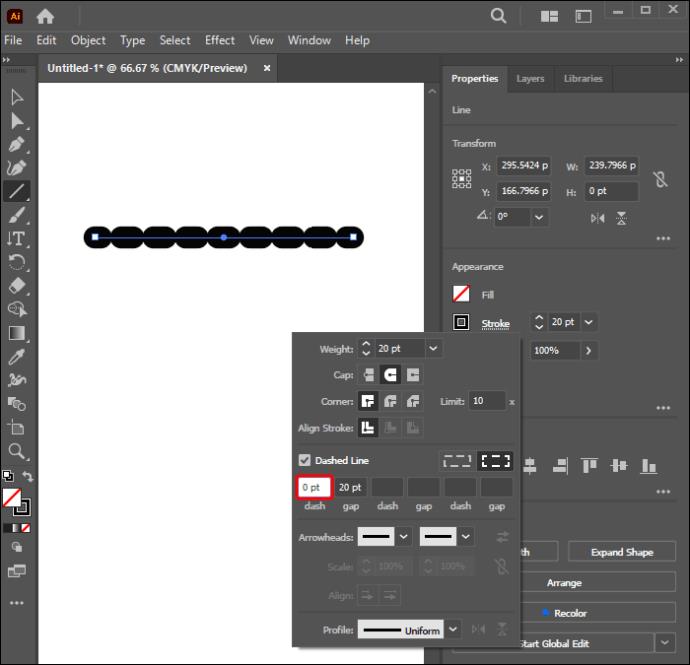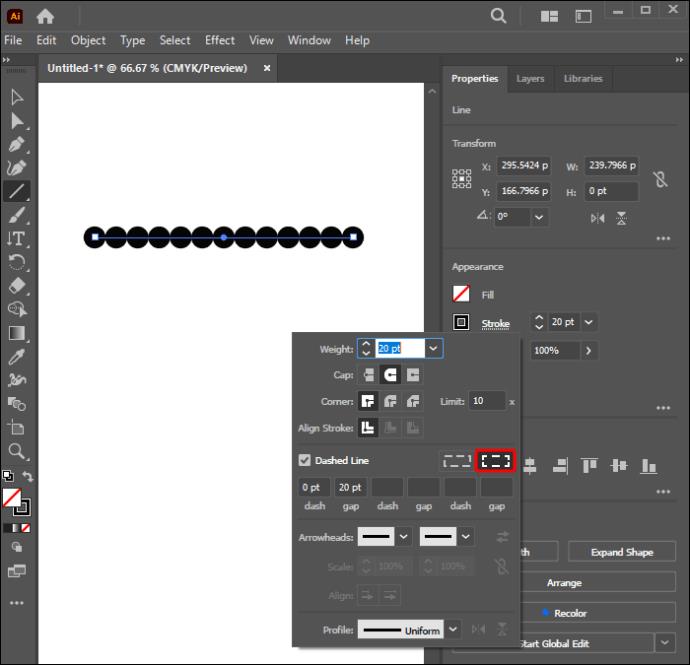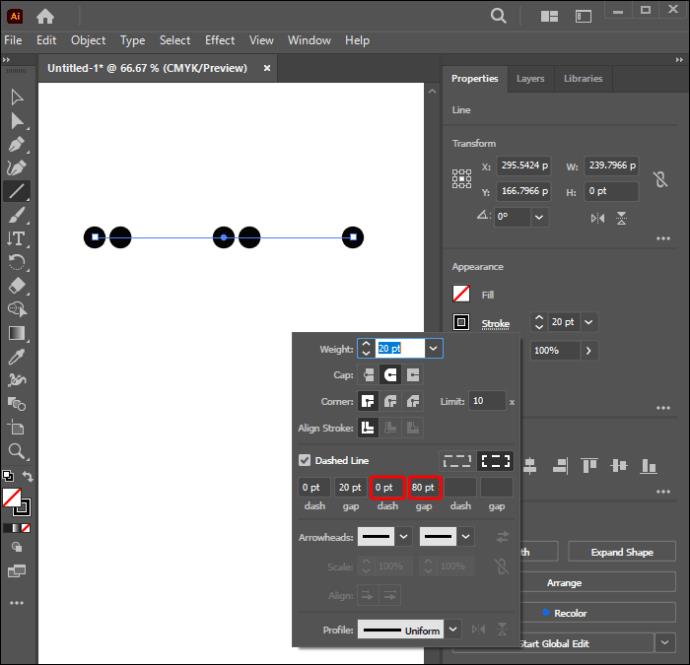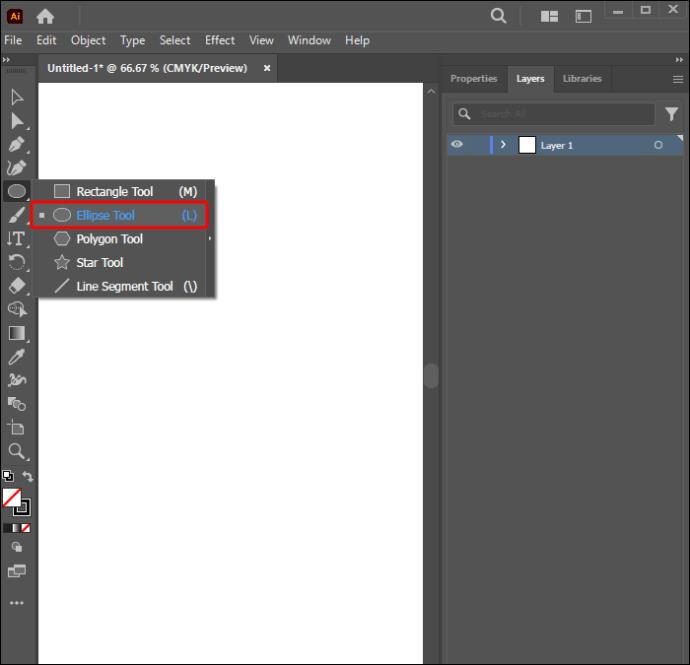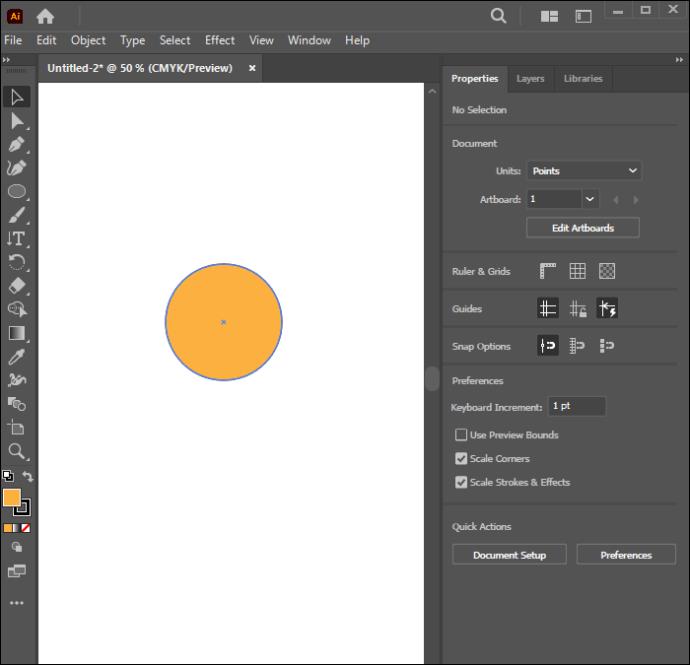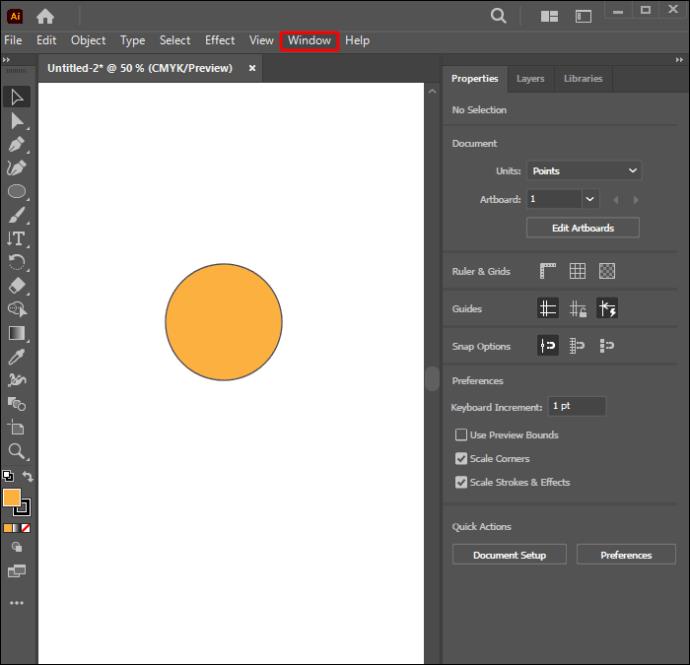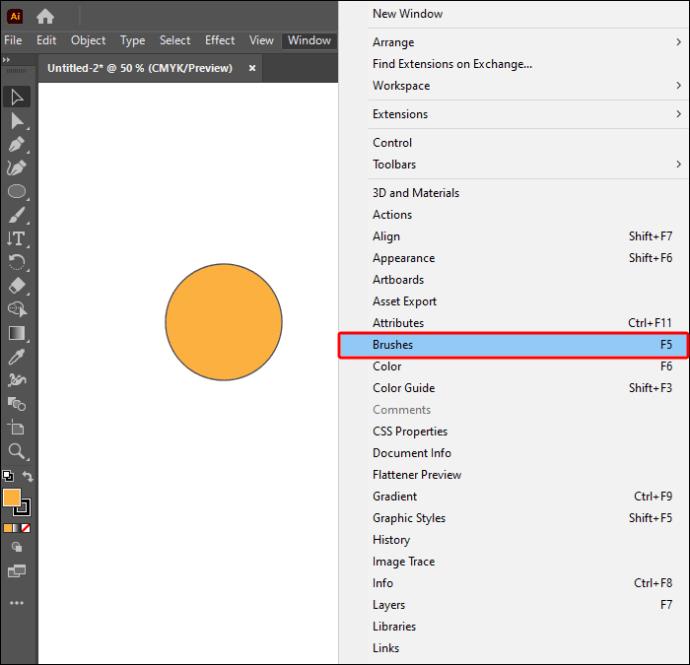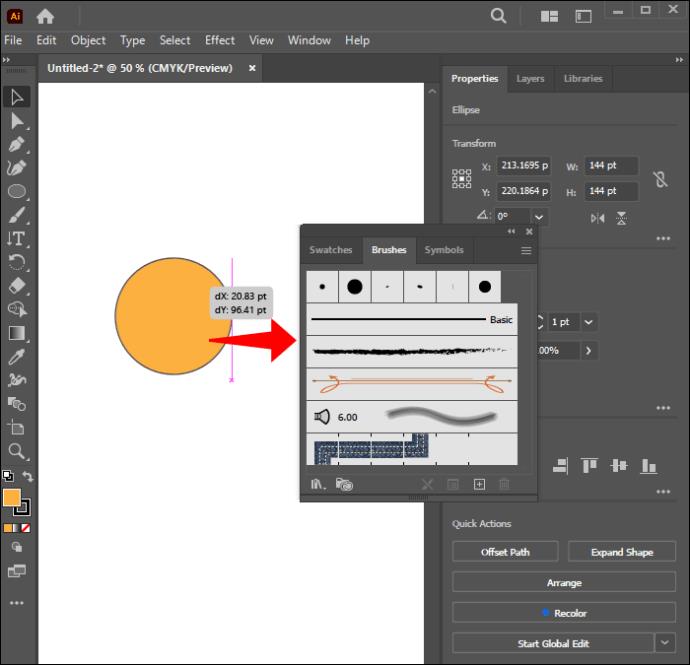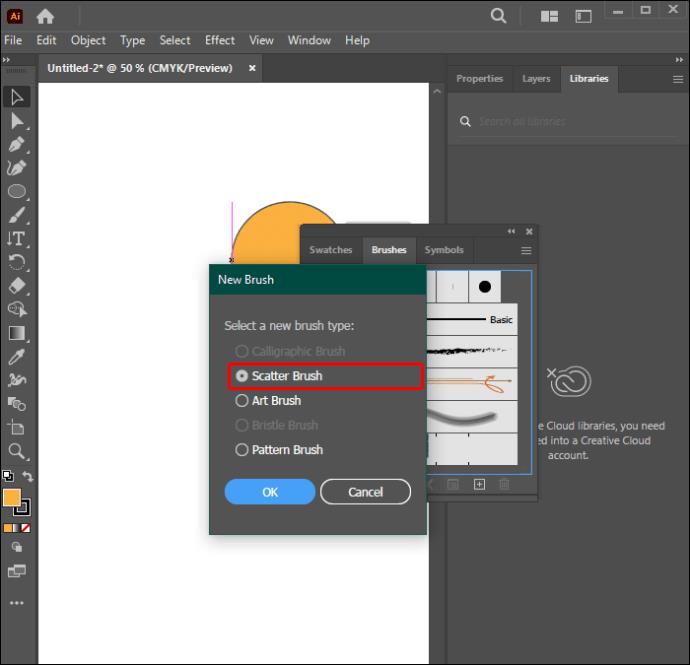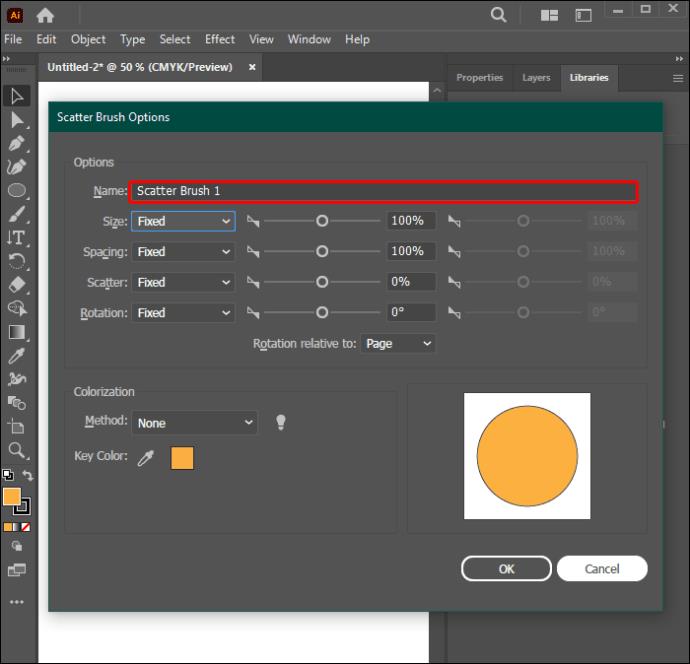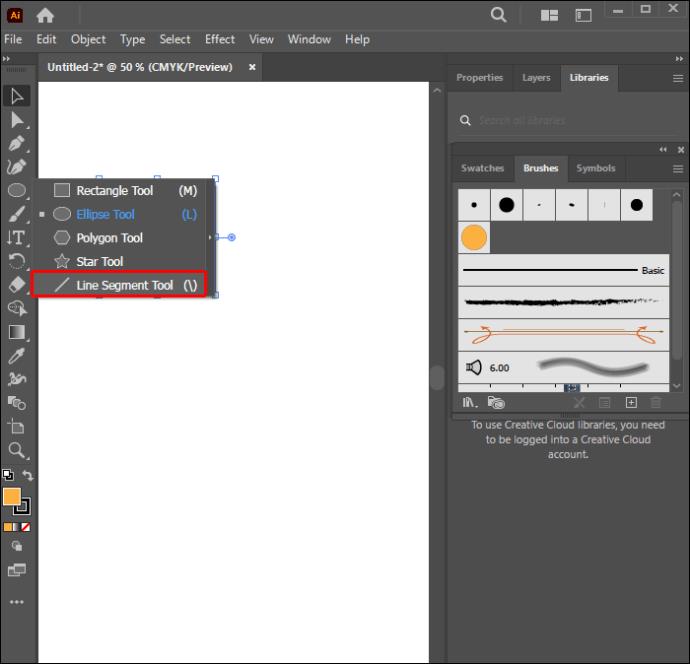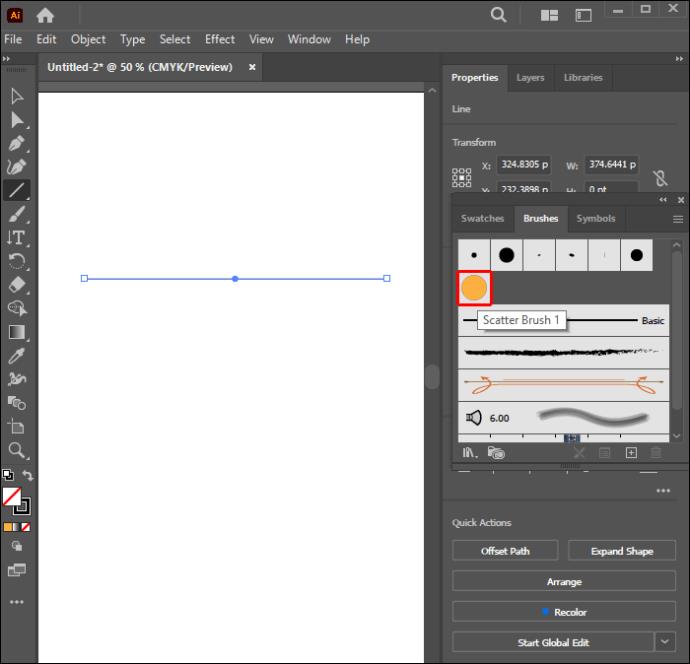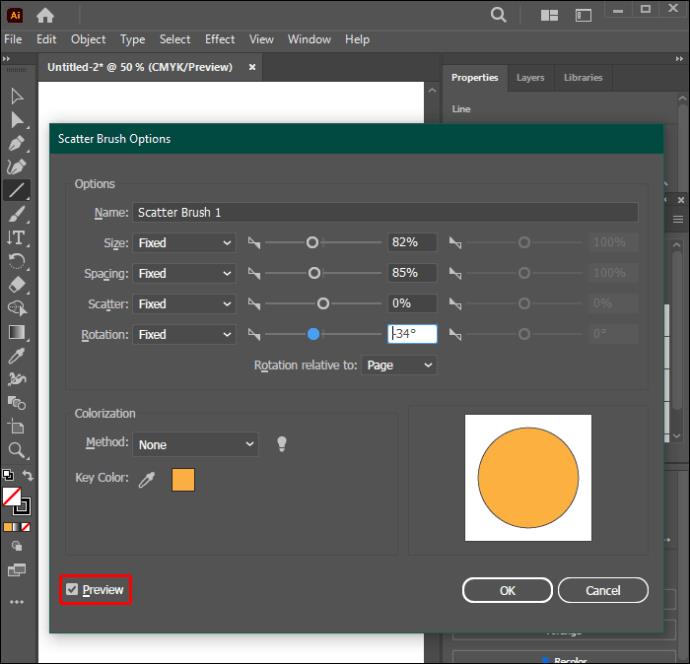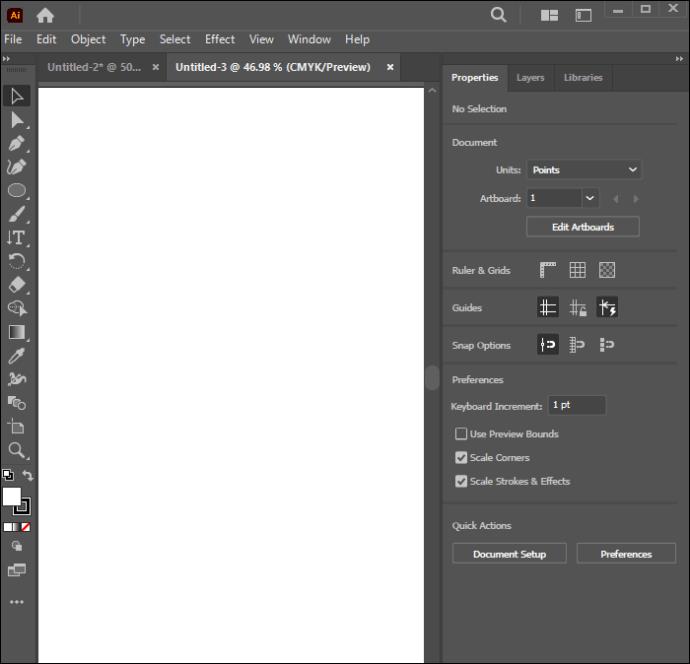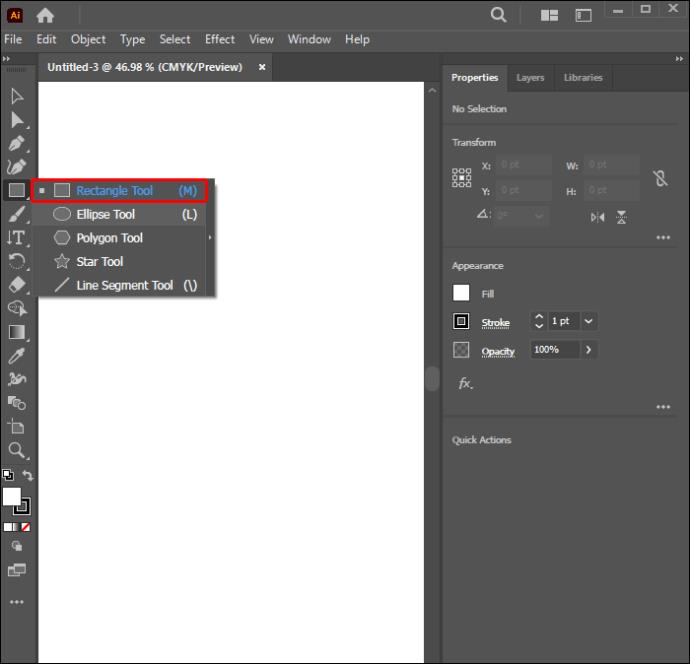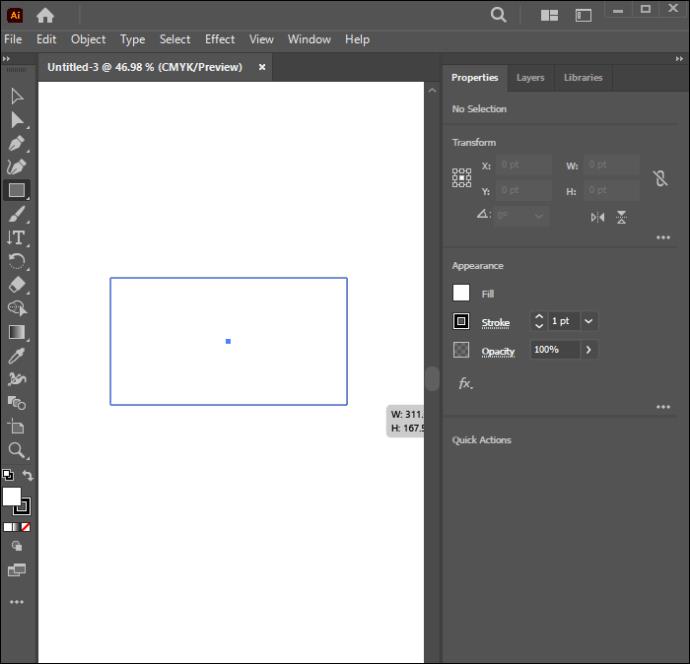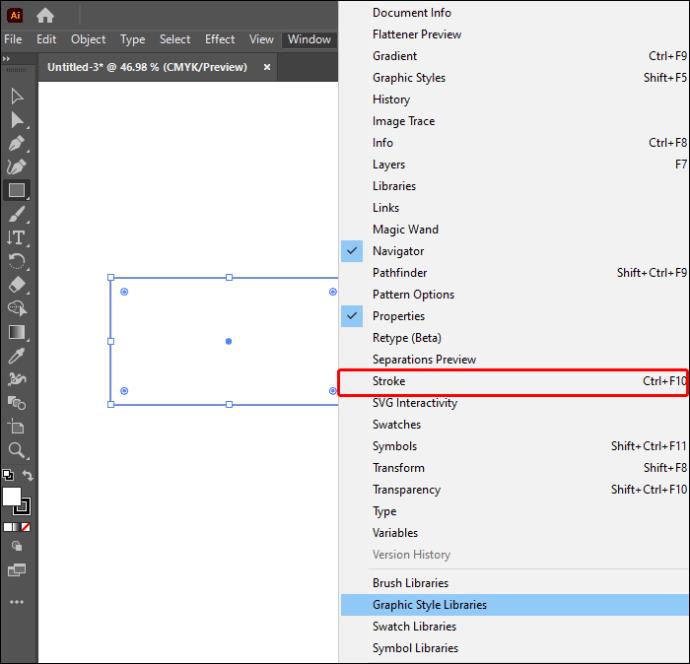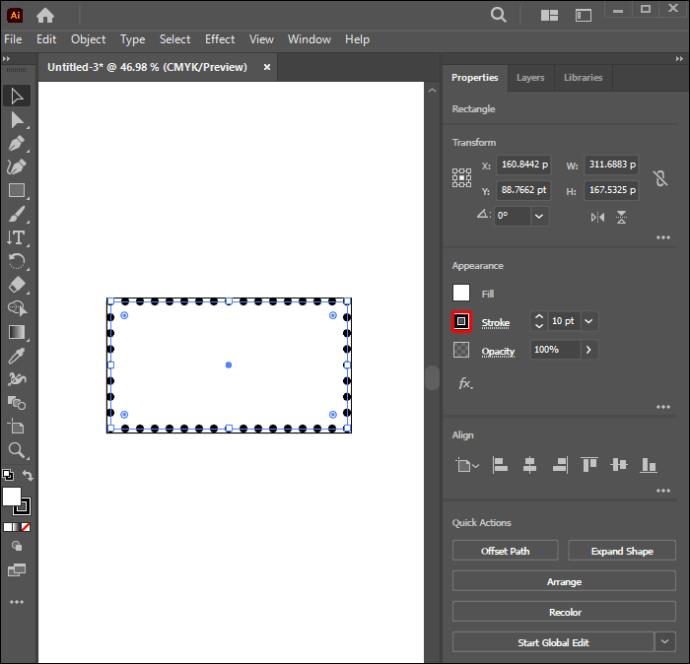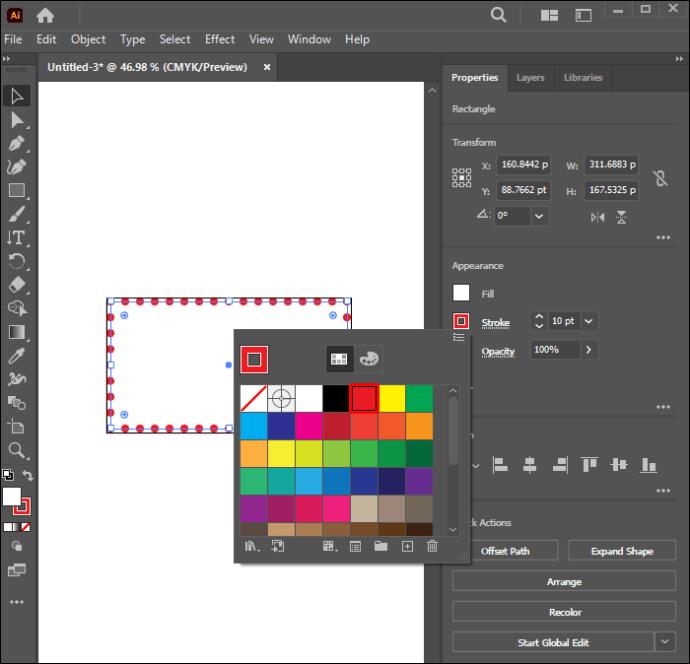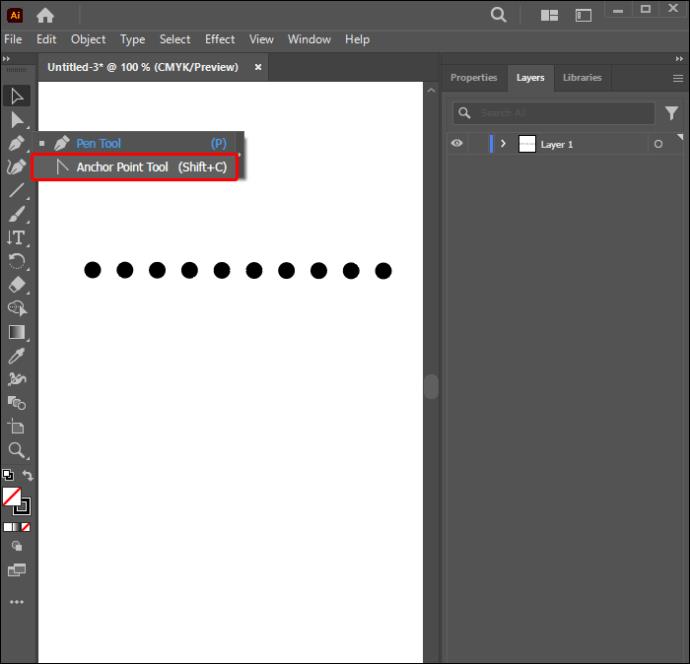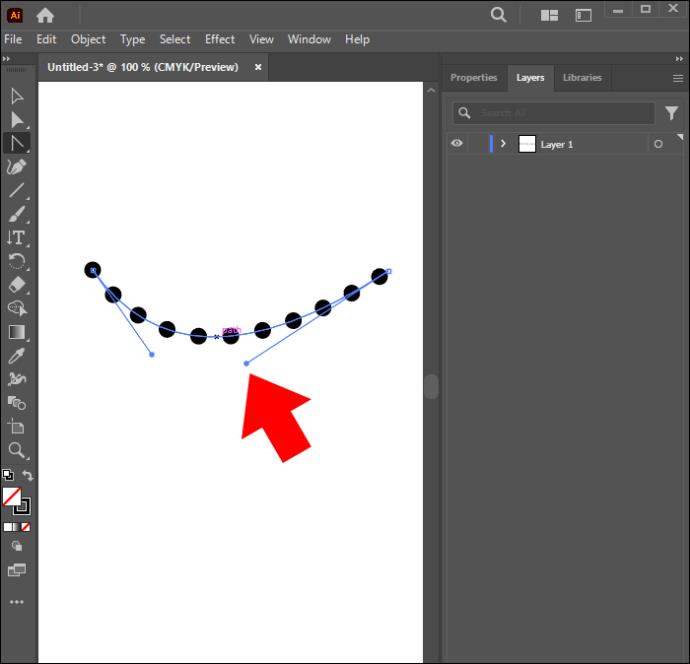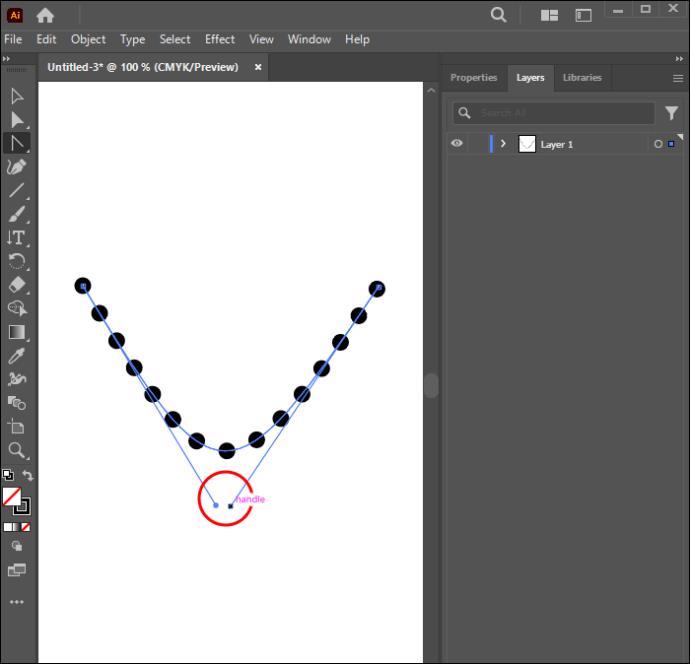Har du spekuleret på, hvordan man laver stiplede linjer i Adobe Illustrator? Det er en nyttig færdighed i mange applikationer som web, skiltning og karakterdesign. Heldigvis er det ikke så svært at lave stiplede linjer i Illustrator, som det ser ud til. Det er muligt at downloade stiplede linjer gennem tredjepartsprogrammer eller designer-clipart-websteder. Men i modsætning til Illustrator tillader de ikke nogen tweaks i designet.

Denne vejledning viser, hvordan du opretter stiplede linjer i Illustrator. Du vil også lære de værktøjer, der vil hjælpe dig i designprocessen.
At lave stiplede linjer i Illustrator
Du kan bruge stiplede linjer til at skabe konturer, tilpassede penselstrøgeffekter eller fremhæve et designs kant. De introducerer dimensionalitet og tekstur til dit kunstværk. Sådan kan du oprette en stiplet linje i Illustrator:
- Lav en linje eller form ved hjælp af linjesegmentværktøjet. Indtast den ønskede "vinkel" og "længde", og klik på "OK".
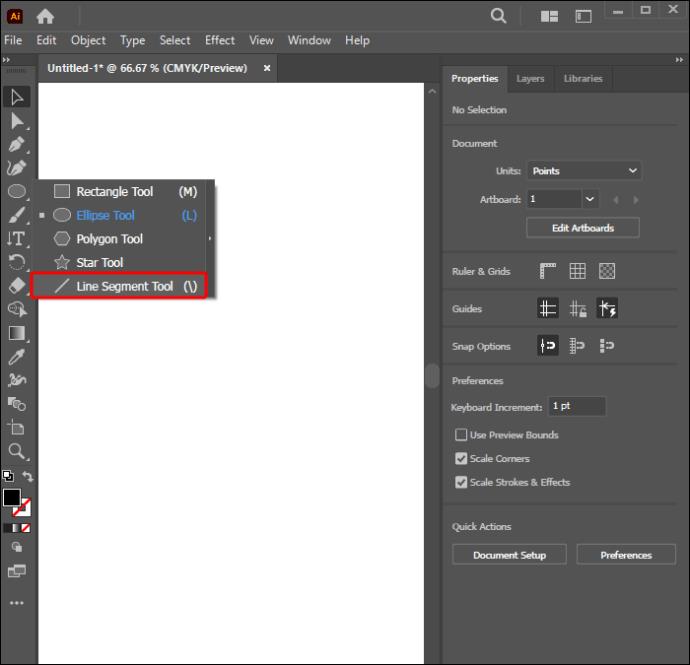
- For at se stilindstillingerne skal du navigere til panelet "Udseende" under fanen "Egenskaber".
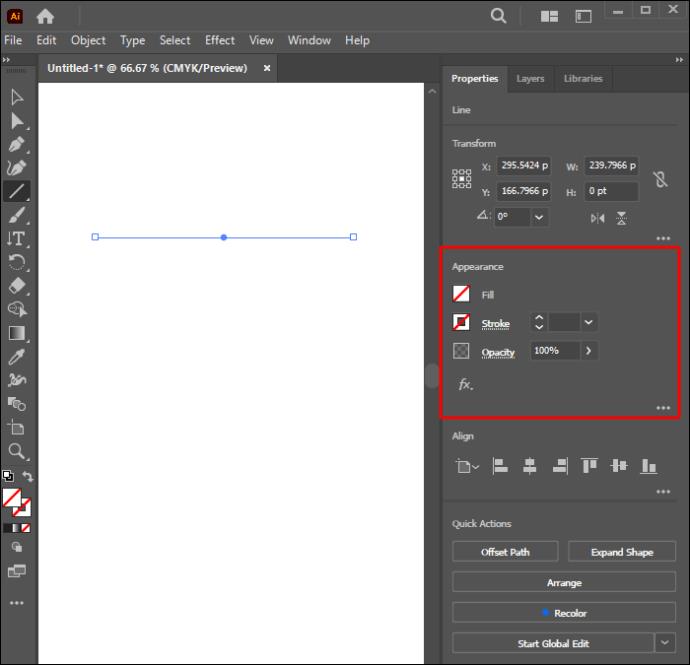
- Vælg "Stroke" for at udvide og kontrollere muligheder. Gå til "Vægt", indsæt en tykkelsesværdi på 20 point (pkt.) for linjen, og vælg designet "Round Cap".
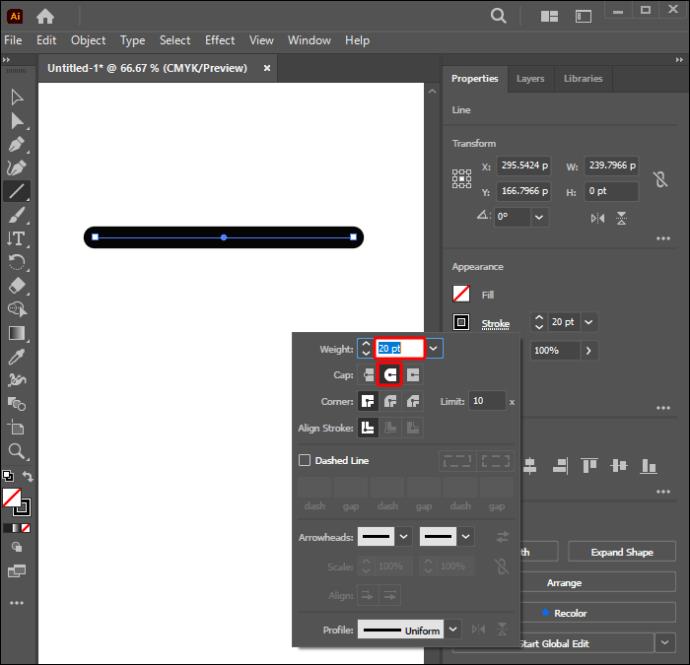
- Sæt kryds i feltet "Strecket linje".
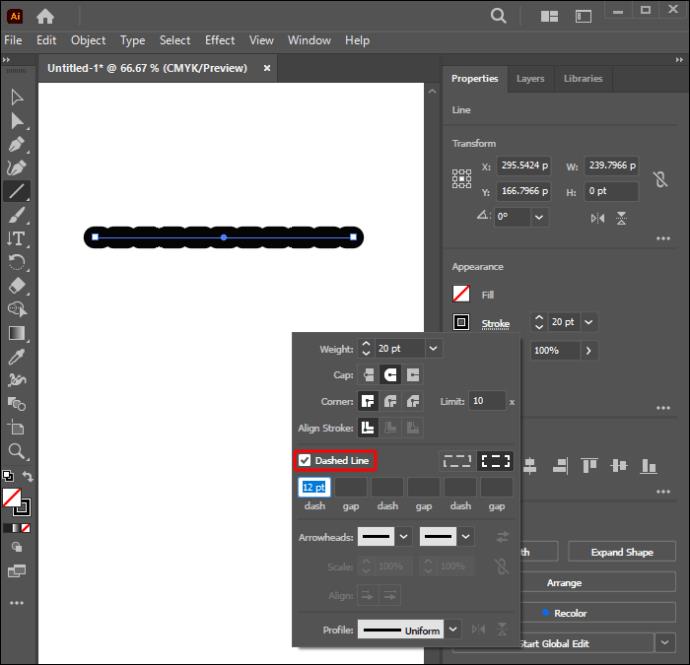
- Indsæt længdeværdierne for bindestreger og mellemrum. Indstil værdien af det første mellemrum til mindst 20 pts. for at oprette en synlig stiplet linje.
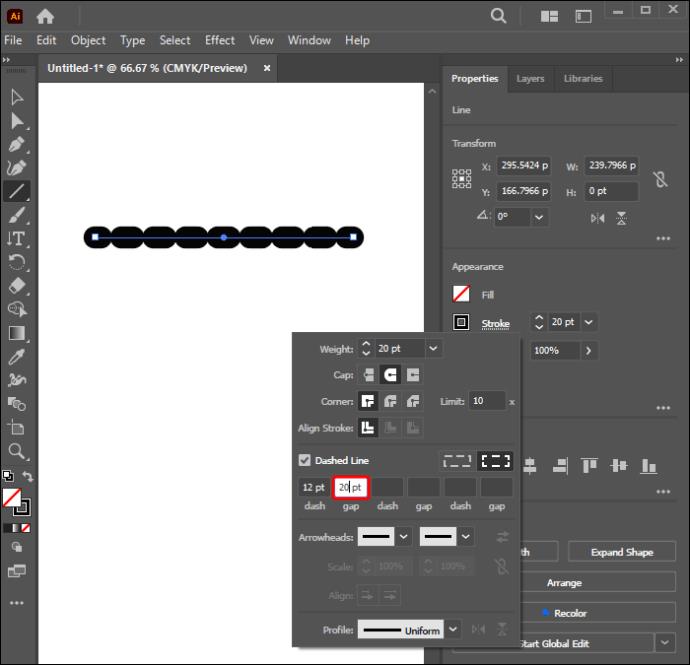
- Vælg "dash"-værdien ved siden af "gap", og skift den til 0 pt. for at ændre den stiplede linje til en stiplet linje. Indsættelse af en højere mellemrumsværdi vil hjælpe med at øge prikkernes afstand.
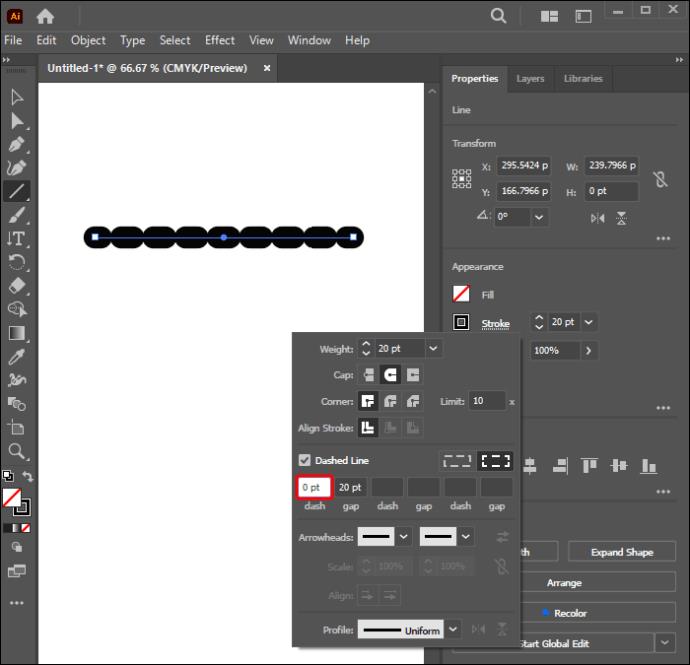
- Naviger til boksen længst til højre for den afkrydsede "Strecket linje", og vælg boksen. Dette vil ensartet justere prikkerne til stiens ende og justere dem, så de passer til hele stien.
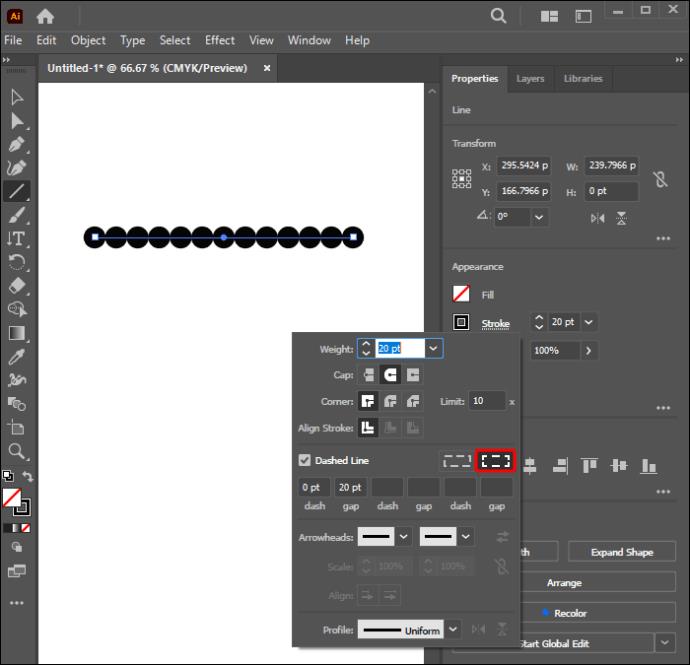
- For at oprette en anden bindestreg-sekvens for den stiplede linje skal du vælge 0 pt. for den anden "bindestreg", og indtast derefter en værdi på 80 pt. for den anden "gab"-værdi.
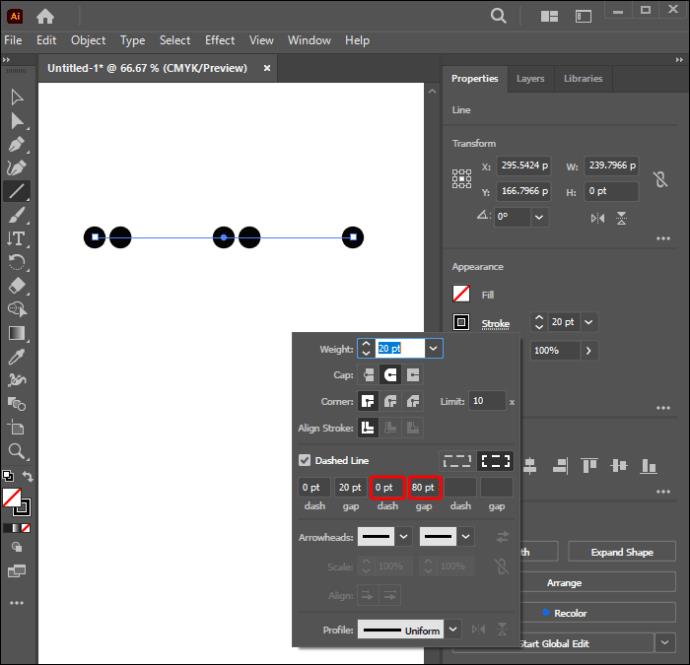
Du kan også bruge linje- eller penværktøjerne til at oprette linjen. Det Caps-designelement, du vælger, bestemmer formen på endepunktet på stregerne. Du kan altid lege med værdierne, indtil du opnår det stiplede design, du går efter.
Oprettelse af stiplede linjer ved hjælp af Ellipseværktøjet
- Naviger til venstre værktøjslinje (L), og vælg Ellipseværktøjet.
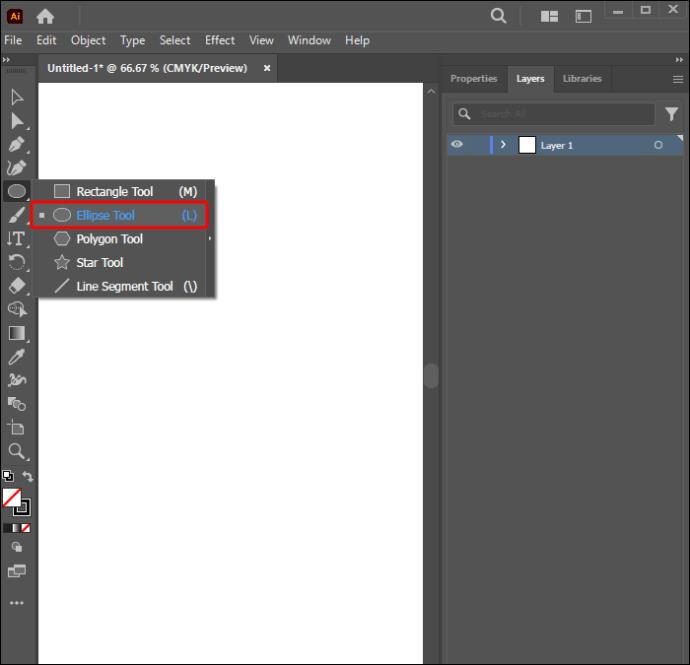
- Opret en cirkel ved hjælp af værktøjet.
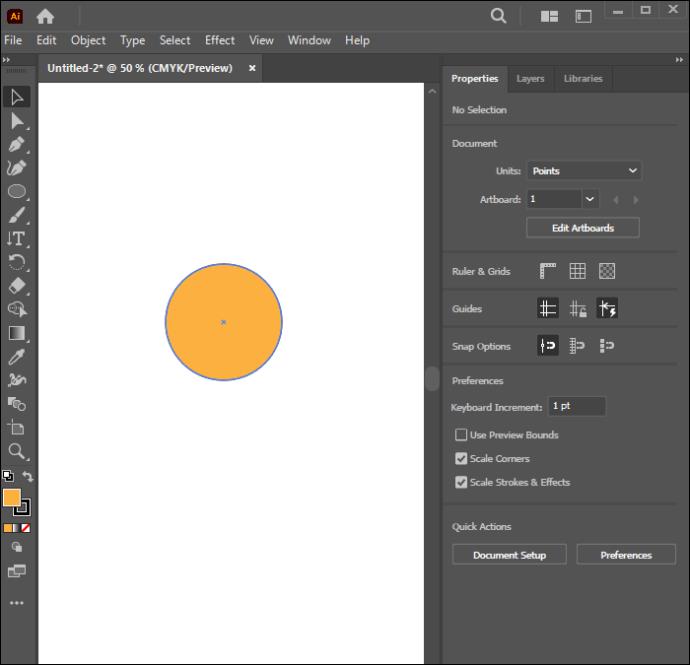
- Naviger til overheadmenuen og vælg "Windows".
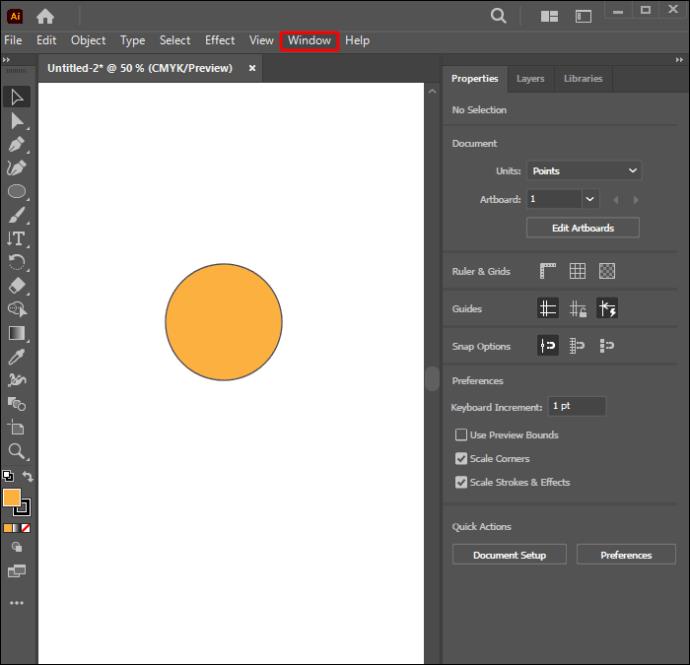
- Vælg "Brushes".
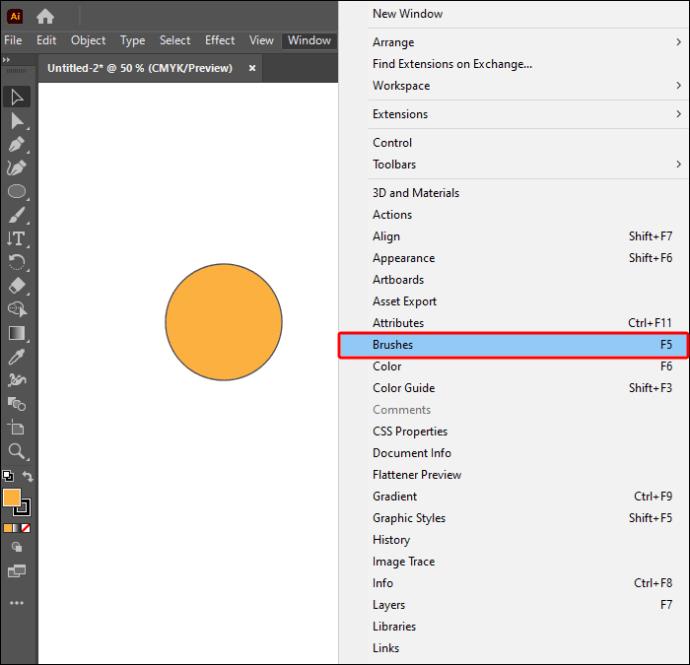
- Træk cirklen til panelet Pensler.
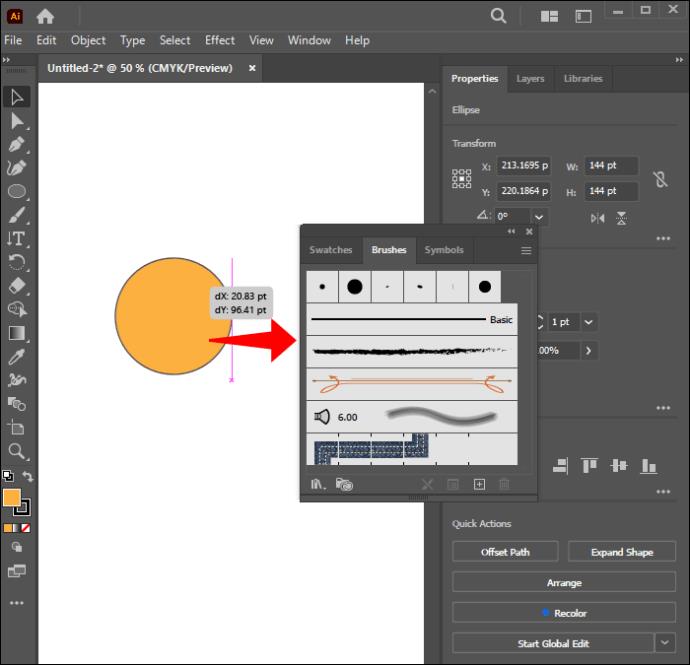
- Et "Ny børste"-dialogvindue vises. Illustrators standard børstemulighed er "Scatter Brush."
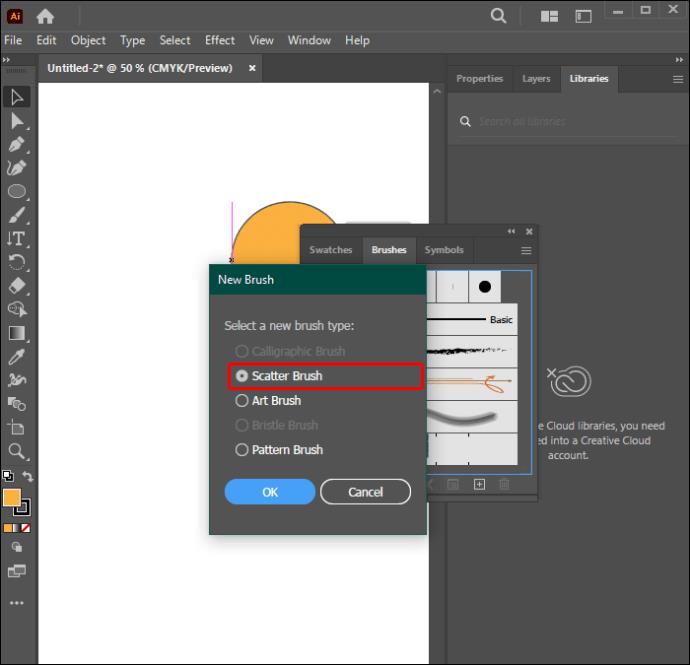
- Klik på "OK". Indtast et navn under "Indstillinger" panelet under "Scatter Brush Options."
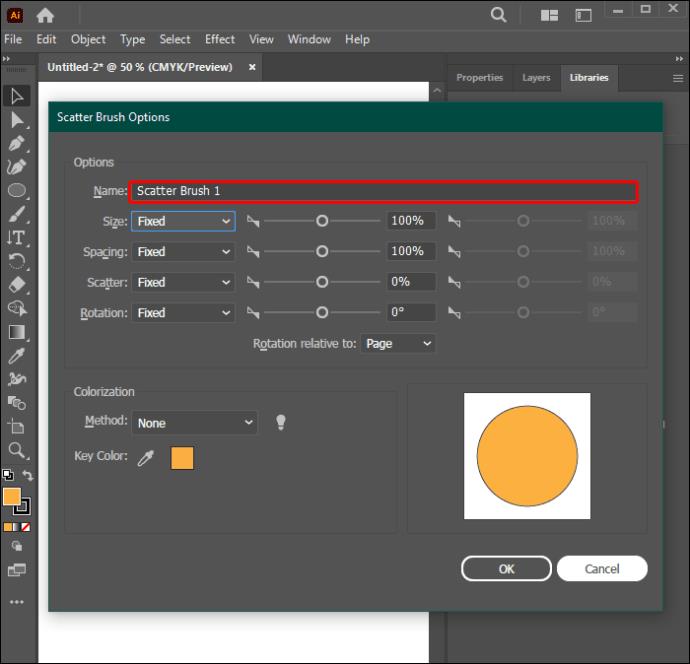
- Brug "Linjesegmentværktøjet" til at oprette en linje.
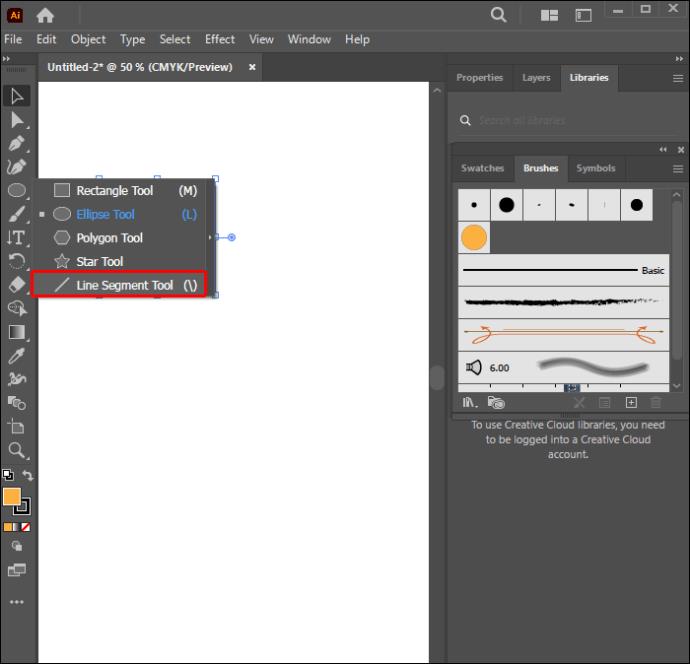
- Vend tilbage til panelet "Brushes" og vælg børsten med stiplede linjer.
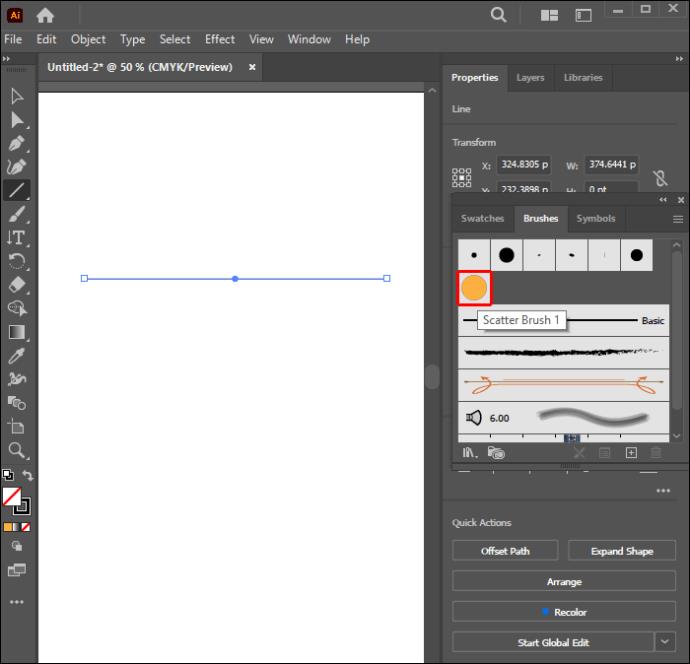
- Åbn vinduet "Scatter Brush Options" igen. Vælg boksen "Preview" og rediger indstillingerne "Størrelse" og "Spacing", indtil du opnår dit ønskede stiplede linjedesign.
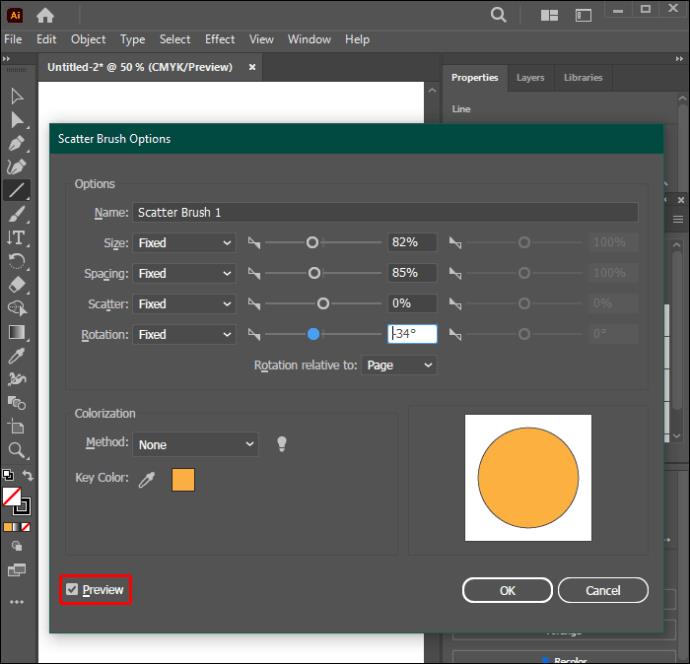
Oprettelse af figurer ved hjælp af stiplede linjer
Illustrator giver dig mulighed for at oprette en stiplet linje til ethvert stidesign. Trinene nedenfor hjælper dig med at bruge stiplede linjer på forskellige former:
- Start et nyt dokument i Illustrator.
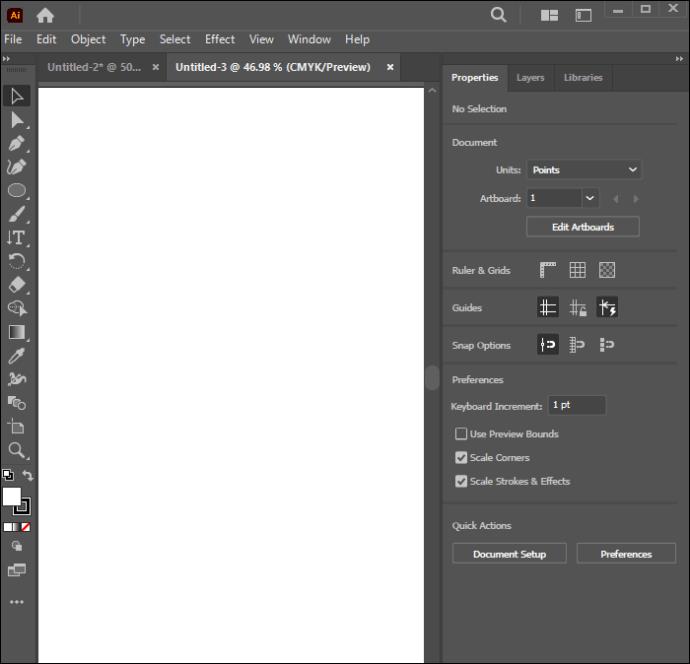
- Vælg formværktøjet fra rullemenuen.
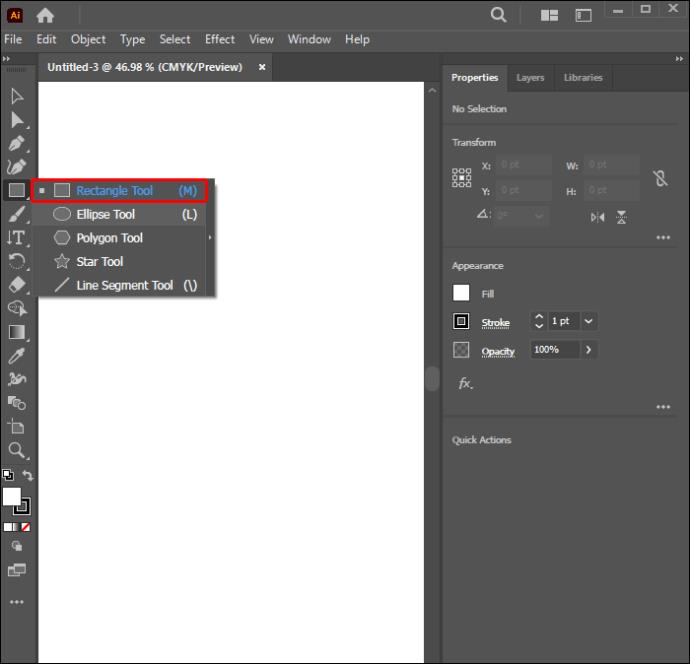
- Hold Skift-værktøjet, venstreklik med musen, hold nede, og træk derefter den stiplede linjeform, du vil oprette.
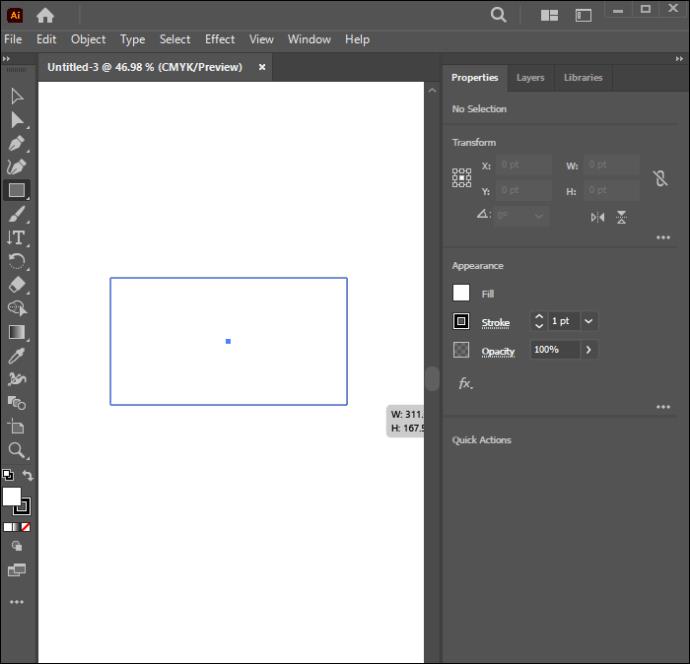
- Gå til "Window" i dit Slag-panel og vælg "Stroke". Din stiplede linjeform er klar.
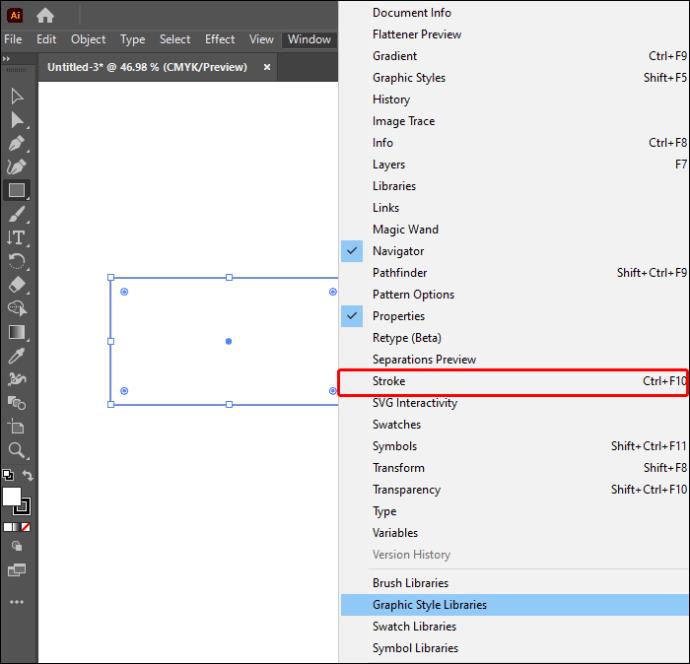
Husk, at den værdi, du tildeler et mellemrum, når du laver en stiplet linje i Illustrator, skal være mindst to gange breddemålet.
Farvning af stiplede linjer
Når du ved, hvordan du laver stiplede linjer, kan du udforske dette design yderligere ved at anvende forskellige transformationer. Standardfarveindstillingen for stiplede linjer er sort. Trinene nedenfor hjælper dig med at ændre farven på din stiplede linje:
- Kør kommandoen Shift + X.

- Naviger til farvepanelet til højre.
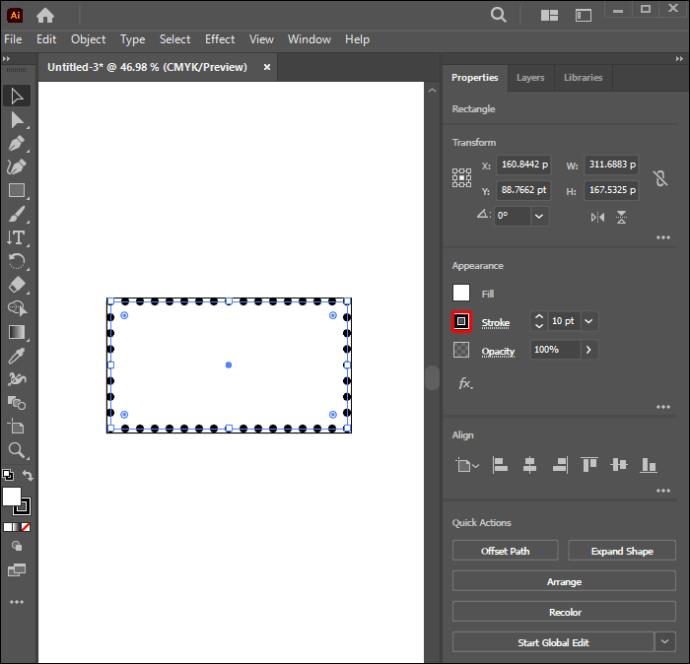
- Vælg din farveindstilling. Farven vil blive anvendt på den stiplede linje.
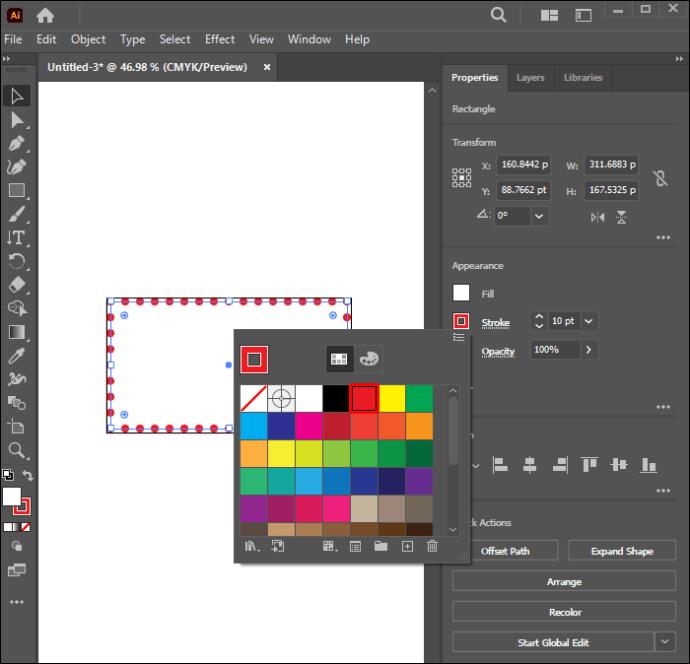
Påføring af kontur på en lige stiplet linje
Dette afsnit er nyttigt, hvis du har ledt efter en måde at skabe stiplede linjer med kurver på. Sådan opnår du konturdesignet:
- Vælg "Ankerpunktværktøj".
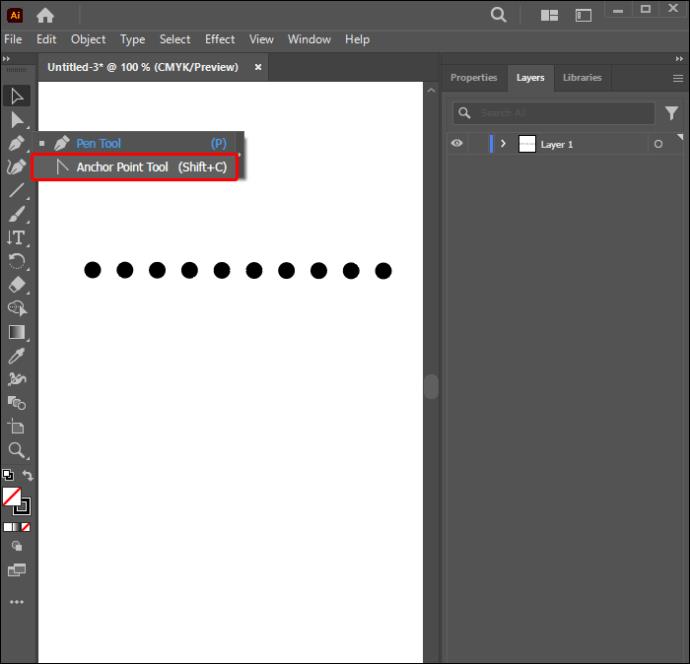
- Brug værktøjet til at klikke og trække de punkter, som du vil anvende en kurve på.
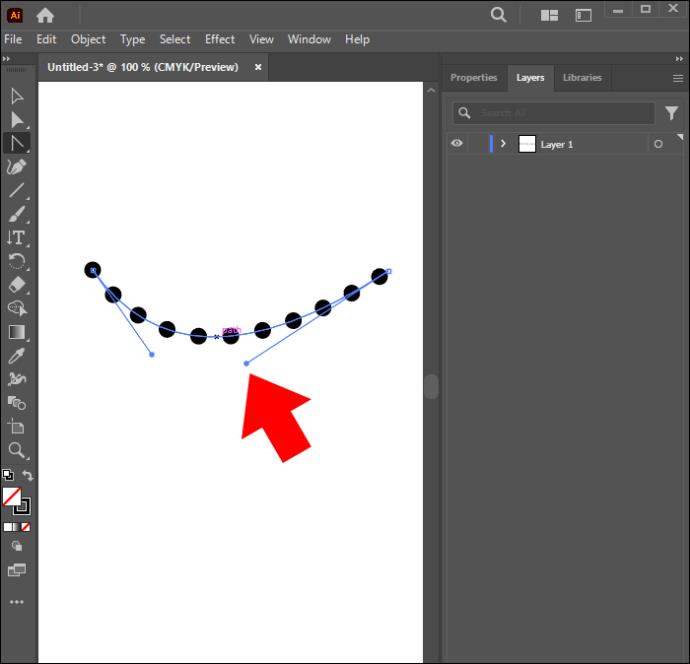
- Brug håndtagene på kurverne til at skærpe konturerne yderligere.
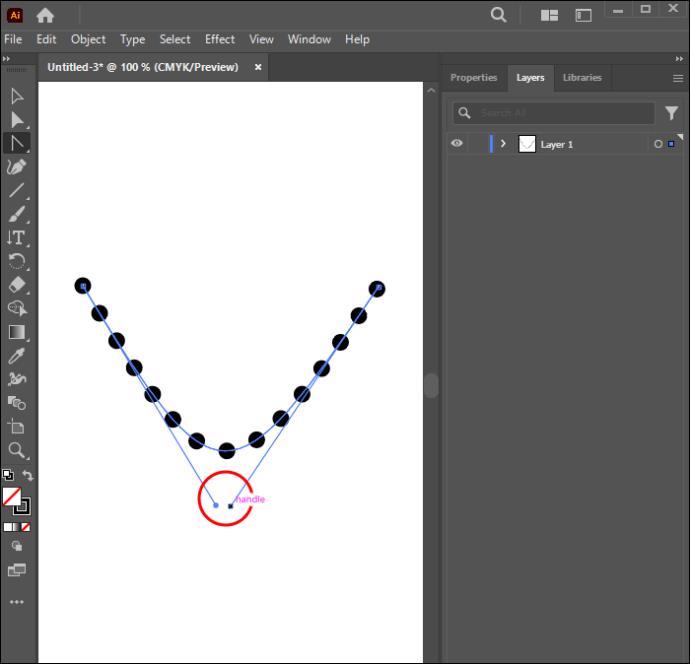
Grundlæggende værktøjer til oprettelse af stiplede linjer
Illustrator giver nyttige værktøjer til at hjælpe dig med hurtigt at lave stiplede linjer. Nogle af de grundlæggende værktøjer, der er nødvendige for denne designproces, er anført nedenfor:
Ellipse værktøj
Du kan bruge dette værktøj til at lave cirkelformer. Du kan finde dette værktøj i Illustrators venstre værktøjslinje. Det er indlejret i menuen "Rektangelværktøj". Genvejstasten er (L).
Linjesegmentværktøj
Det er nemt at oprette lige linjer i Illustrator, når du bruger dette element. Den kan tilgås via den venstre værktøjslinje. Genvejstasten er (\).
Slagpanel
Dette panel giver forskellige stilmuligheder for Stroke-design og tilpasning. Det er indlejret i menuen Udseende.
Børstepanel
Du kan finde dette panel på Illustrators højre panel. Du kan bruge de forskellige børsteindstillinger på panelet, som du kan justere for at opnå dit tiltænkte design.
Alle disse værktøjer arbejder sammen for at hjælpe dig med at opnå de bedste stiplede linjer.
Ofte stillede spørgsmål
Kan du kopiere en stiplet linje til andre former?
Ja. Brug af pipetteværktøjet i Illustrator hjælper dig med at duplikere stiplede linjer til andre former. For at bruge værktøjet skal du klikke på den stiplede linje, mens din nye form er valgt, og den vil blive kopieret.
Hvorfor nægter din stiplede linje at arbejde på Illustrator?
Du skal sikre dig, at intet element er låst på lagpanelet, og at du har valgt det korrekte element. Tjek også Udseende-panelet for at sikre, at der ikke er for mange Stroke-stylingmuligheder, da de kan skabe interferens.
Skærp dine kreativitetsevner
At lære at oprette stiplede linjer er en fantastisk måde at forbedre dine kreative færdigheder i Illustrator. Tilføjelse af stiplede linjer kan tjene som en guide til andre oplysninger i dit kunstværk eller som et attraktivt designelement. Og du kan opnå det ved hjælp af de indbyggede værktøjer i Illustrator. Med et par justeringer til den stiplede linje kan du opnå den specifikke designeffekt, du ønsker. Husk, at perfektion af din stiplede linje kan tage lidt øvelse, så vær tålmodig og tillad fejl.
Hvilken type design forventer du at inkorporere den stiplede linje? Er der en anden måde at oprette en stiplet linje på, som vi ikke har dækket? Fortæl os det i kommentarfeltet nedenfor.